
Nilalaman
- yugto
- Bahagi 1 Paganahin ang awtomatikong pag-andar ng autotuning sa Audacity
- Bahagi 2 Gamit ang function ng autoautotuning
Nais mo bang mag-rap bilang mga idolo mo? Hindi mo alam kung paano gamitin ang pag-tune ng function? Para sa mga ito kailangan mong gumamit ng awtomatikong pag-andar ng autotuning ng Audacity software. Kailangan mo lamang i-download at mai-install ang ilang mga plug-in sa digital na software na pagmamanipula ng data ng audio at sundin ang ilang mga tagubilin na ibinigay sa artikulong ito. Tandaan na ang mga pamamaraan na ipinaliwanag sa artikulong ito ay gumagana lamang sa ilalim ng isang operating system ng Windows.
yugto
Bahagi 1 Paganahin ang awtomatikong pag-andar ng autotuning sa Audacity
-

I-download ang Audacity libre. Ito ay isang software para sa pag-record at pag-edit ng mga audio track na nag-aalok ng maraming mga tampok upang makagawa ng isang iba't ibang mga iba't ibang mga espesyal na epekto. Maaari mong i-download ito pagkatapos ng pag-click sa sumusunod na link: Audacity sa SourceForge. Tandaan na ang awtomatikong pag-tune ng Audacity ay gumagana lamang sa isang Windows system.- Mag-click sa malaking pindutan ng berdeng "I-download". Dapat kang maghintay ng hindi bababa sa 5 segundo bago magsimula ang pag-download.
- Kapag lumitaw ang isang maliit na window na may isang inskripsyon na tinatanong sa iyo kung ano ang nais mong gawin sa file na "Audacity-win-2,1.0.exe", mag-click sa pindutan ng "I-save ang file". Ang numero sa pangalan ng file ay tumutugma sa bersyon ng Audacity at sa gayon ay maaaring magkakaiba ito sa sandaling gagawin mo ang iyong pag-download.
- Doubleclick ang maipapatupad na file (en.exe). Dapat mong makita ito sa iyong folder ng pag-download.
- Sundin ang mga tagubilin sa screen upang mai-install ang software.
-
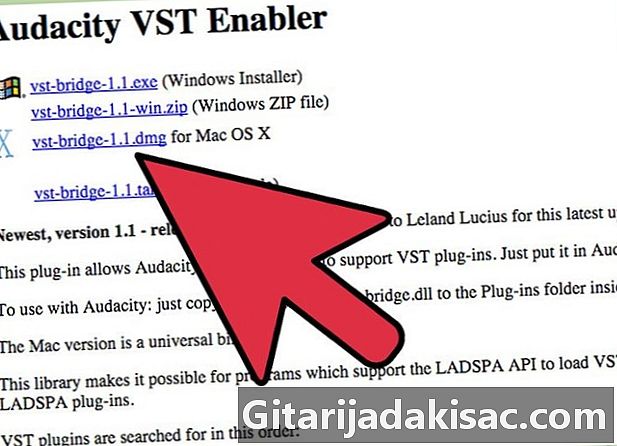
I-download ang "authenticated" plug-in na kung saan ay pinangalanan na "Audacity VST Enabler". Salamat sa libreng program na ito, hindi ka dapat magkaroon ng problema sa pagdaragdag sa Audacity ang awtomatikong tampok na autotuning. Maaari mo itong makuha sa pamamagitan ng pag-click sa sumusunod na link: libreng bersyon ng awtomatikong pag-tun sa plug ng Audacity na ginawa ng "Development Team".- Pindutin ang pindutan na minarkahang "vst-tulay-1.1.exe".
- I-click ang pindutan ng "I-save ang File".
- Mag-double click sa maipapatupad na file.
- Sundin ang mga tagubilin sa screen upang mai-install ang programa.
- Kapag lumilitaw ang isang maliit na window na humihiling sa iyo kung aling folder na nais mong i-install ang programa, piliin ang "C: Program Files (x86) Audacity Plug-in" kung hindi pa ito awtomatikong nagawa.
-

I-download ang awtomatikong pag-tune ng plug-in na tinatawag na "GSnap". Magagamit ito nang libre, tulad ng Audacity at VST at maaari mo itong i-download sa pamamagitan ng pag-click sa sumusunod na link: GSnap - libreng plug-in. Bagaman maaari mong gamitin ang Audacity software sa OSX (Mac) o Linux, wala kang pagpipilian na mai-install ang plug-in sa ilalim ng mga operating system na ito.- Mag-click sa pindutan na nagsasabing "I-download ang GSnap (para sa VST 32-bit host)".
- Makakakabawi ka ng isang file sa format na "zip" (naka-compress).
-

Manu-manong i-install ang "GSnap" plug-in. Pinapayagan ka ng GSnap na makagawa ng mga espesyal na epekto sa awtomatikong pag-tune ng pag-tune ng Audacity. Bago mo magamit ang plug-in na ito, dapat mong ilagay ang mga file nito sa isang tiyak na folder ng Windows.- Kunin ang zip-type na naka-compress na archive sa pamamagitan ng pag-click sa kanan bago piliin ang linya na "Extract to" sa menu ng conuel na lilitaw.
- Kopyahin ang mga file na "GSnap.dll" at "GVST Lisensya" na nilalaman sa archive.
- Buksan ang direktoryo ng "Computer" at i-double-click ang pagkahati sa hard disk na nakilala sa pamamagitan ng titik na "C".
- Idikit ang dalawang file sa folder na "C: Program Files (x86) Audacity Plug-ins" folder.
-

I-restart ang Audacity upang isaalang-alang ang mga bagong epekto. Ang isang maliit na window na humihiling sa iyo upang i-record ang mga epektong ito ay dapat lumitaw. Dapat kang makahanap ng isang linya na tumutugma sa "VST" at isa pang tumutugma sa "GSnap". Siguraduhing naka-check ang kahon sa harap ng bawat isa sa mga linyang ito. Mag-click sa pindutan ng "OK" upang mapatunayan ang operasyon.
Bahagi 2 Gamit ang function ng autoautotuning
-
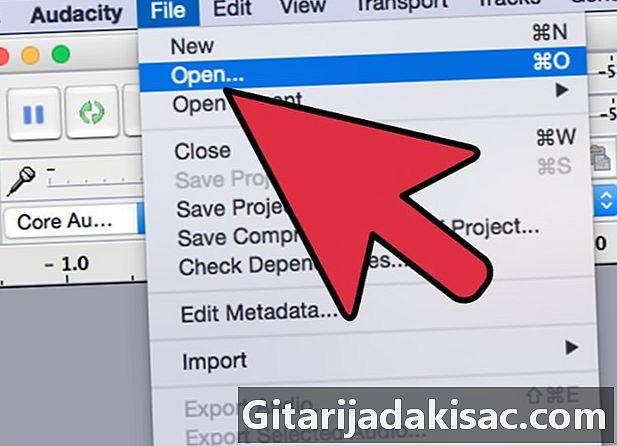
Magbukas ng isang audio file na naglalaman ng pag-record ng iyong boses. Maaari mong mai-edit ang anumang audio file sa Audacity, ngunit dapat mong simulan sa pamamagitan ng pagpili ng isa na naglalaman ng isang pagrekord ng iyong boses habang kumakanta ka o nakikipag-usap upang subukan ang tampok na auto autotuning. Maaari mong buksan ang isang file sa pamamagitan ng pag-click sa "File" sa menu bar at pagkatapos ay piliin ang "Buksan" na linya sa menu na lilitaw. Maaari mo ring maitala ang iyong boses nang direkta sa Audacity sa pamamagitan ng pag-click sa pindutan na minarkahan ng isang pulang bilog sa tuktok ng interface ng software.- Kailangan mong kumanta medyo "mataas" dahil ang awtomatikong pag-andar ng autotuning ay naghahambing at inaayos ang curve ng iyong boses gamit ang isang melody melody. Kung ang curve ng iyong boses ay medyo "flat" habang nagsasalita kami, ang Audacity ay hindi maikumpara sa isang tinig na tinig.
- Dapat kang magkaroon ng isang mikropono na naka-plug sa iyong computer upang maitala ang iyong boses. Para sa pinakamahusay na mga pag-record ng boses, pumili ng isang mikropono na plug sa isang USB port.
-

I-highlight ang bahagi ng curve na nais mong i-tune. Upang gawin ito, mag-click sa simula ng bahaging ito at i-drag ang slider sa kanan. Ang bahagi ng curve na interes ka ay pagkatapos ay kulay sa asul.- Dapat mong gamitin ang tool ng pagpili upang maisagawa ang "click-drag" na ito. Ang tool na ito ay nakilala sa pamamagitan ng isang "I" sa isang maliit na parisukat na pindutan sa tuktok ng interface ng gumagamit ng Audacity.
-
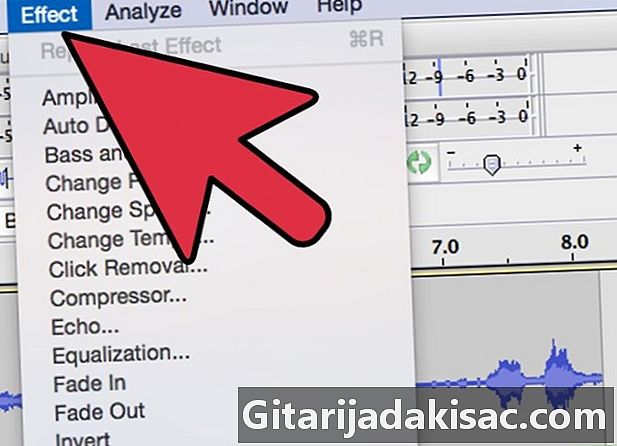
Buksan ang plug-in na window ng "GSnap". Upang gawin ito, mag-click sa "Mga Epekto" sa menu bar at piliin ang "GSnap" mula sa menu na lilitaw. -
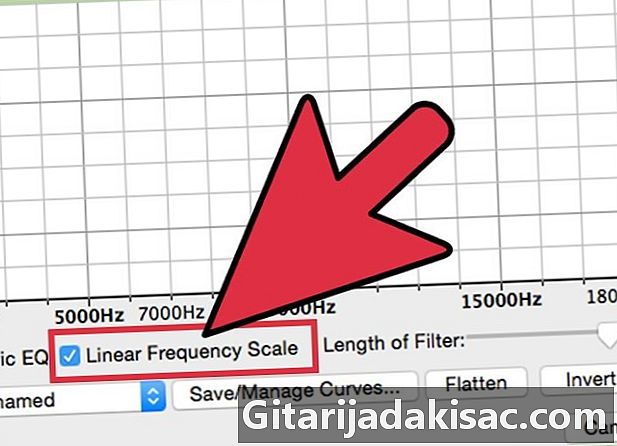
Mag-click sa "Piliin ang Scale" at pumili ng isang key. Ang pag-tune ng function ay awtomatikong i-configure ang mga tala kung saan nakapasok ang scale. Kung hindi mo pinili ang tamang key, ang pag-tune ay hindi gagana. Upang matukoy ang tamang susi para sa isang kanta, gumawa ng isang online na paghahanap o subukang hanapin ito sa tainga sa pamamagitan ng pag-play ng isang tala na hindi nagpapabagal sa buong tono ng curve.- Matapos piliin ang key, suriin ang kahon na "Punan ang threshold".
- Maaari mong baguhin ang mga susi nang maraming beses hangga't gusto mo, na nagbibigay-daan sa iyo upang mag-eksperimento ng maraming.
-

Gumawa ng mga pagsasaayos sa bawat pindutan upang magtakda ng mga threshold sa auto allotune. Bagaman maaari kang gumawa ng maraming mga setting na may mga pindutan na ito, piliin ang mga nagbibigay-daan sa iyo upang makakuha ng isang "standard" na tunog pagkatapos ng pag-tune. Halimbawa, gawin ang mga sumusunod na setting:- 40 Hz para sa pinakamababang dalas,
- 2,000 Hz para sa pinakamataas na dalas,
- -80 dB para sa threshold ng ingay,
- 1 para sa bilis,
- 100 para sa threshold,
- 1 ms para sa pag-atake at paglabas.
-

I-click ang pindutan ng "Ilapat" upang ilunsad ang awtomatikong tunog ng iyong boses. Tiyaking ang curve ng iyong boses ay palaging naka-highlight (sa asul). Kung hindi ito ang kaso, maaari mo itong i-highlight muli nang hindi binabago ang iyong mga setting. -

Mag-click sa pindutan ng pag-ikot na may berdeng arrow upang marinig ang iyong naka-tono na tinig. Kung hindi mo gusto ang resulta, baguhin ang mga setting, pindutin ang pindutan ng "Mag-apply", at makinig sa bagong naka-tono na kanta. Kapag natapos mo na ang pagproseso ng iyong boses, mag-click sa linya na "I-save ang Proyekto" sa menu na "File" upang mai-save ang iyong naka-tono na boses sa isang file. -

I-customize ang function ng auto tuning. Eksperimento sa maraming mga setting upang mahanap ang mga gumagawa ng nais na tunog. Para sa magagandang resulta, sundin ang mga tip sa ibaba.- Itakda ang mataas na Pag-atake at Paglabas ng oras upang makakuha ng isang natural na boses.
- Maaari ka ring makakuha ng isang mas natural na boses sa pamamagitan ng pagdaragdag ng vibrato.
- Kung nais mong maiwasan ang isang boses na may mga robotic accent, magtakda ng isang mababang halaga para sa threshold.
- Siguraduhin na ang susi ay hindi masyadong malayo sa mga tala ng iyong boses upang ang utotuning ng iyong boses ay hindi masyadong napansin.